win8系统更新键盘失灵怎么办
在使用win8系统的时候,我们时常会对系统进行更新,增添更多的功能。有用户在对win8系统进行更新后,发现键盘失灵了,没办法使用键盘。Win8系统更新后键盘失灵,这是怎么回事呢?下面就让小编为大家带来win8系统更新键盘失灵怎么办。
一、用鼠标点击电脑桌面屏幕右下角的这个小三角图标。
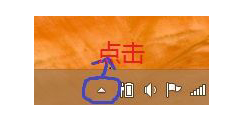
二.系统会为我们打开如下图中的界面,需要用鼠标双击筛选键这个图标,在跳出筛选键的界面以后记得将“启用重复键和慢速键”这个选项钩选上去以后,再用鼠标点击“设置重复键和慢速键”
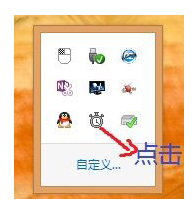
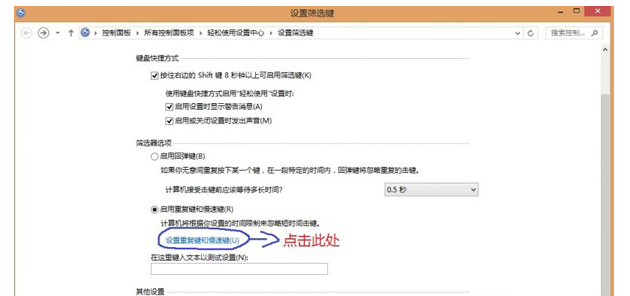
三、等电脑桌面跳出下图中的界面时,移动鼠标并将数值改为0.0秒以后,用鼠标点击应用和确定,做到这里已经完成了全部的设置。
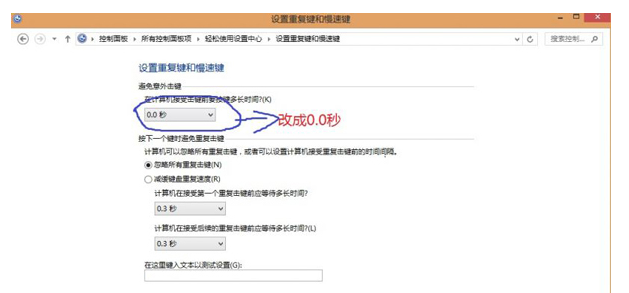
以上就是小编为大家带来的win8系统更新键盘失灵怎么办。在win8系统更新后键盘失灵,我们只需按照上述步骤进行操作即可解决。
Win7教程查看更多

轻松学会安装win7系统教程 2021-10-05 查看详情

戴尔灵越 15如何重装win7系统? 2021-10-05 查看详情

详聊惠普4431s怎么一键重装win7系统 2021-10-05 查看详情

台式计算机重装win7系统简单教程 2021-10-01 查看详情
Win10教程查看更多










